如何在EXCEl中把数字变成日期格式
Excel技巧应用篇:表格日期格式转换方法

Excel技巧应用篇:表格日期格式转换方法
在使用Excel表格统计各种数据时,如遇到Excel日期格式需要转换,有没有可以快速完成Excel日期格式转换的方法呢下面就介绍两种方法帮你轻松转换。
方法一、单元格设置
首先我们打开Excel表格,打开表格后,在需要输入日期的单元格中右击,然后选择【设置单元格格式】。
接着在设置单元格格式窗口的【数字】选项卡中,找到并点击日期【日期】格式。
然后在【类型】中找到自己想选择的日期格式,点击确定即可。
最后在单元格中输入日期,可以看到格式自动完成了转换。
注意输入日期时需要以“-”符号作为链接,否则无法正常显示日期格式转换效果。
方法二、分列设置
首先打开Excel表格,选取你需要进行日期格式转换的区域。
点击主菜单中的【数据】功能,在【数据工具】中找到并选择【分类】功能。
然后进入【分列】窗口后,在窗口上方有显示操作步数,前两步我们直接点击【下一步】跳过,在第三步中开始进行设置。
最后在第三步【列表数据格式】中,我们选择日期,在后面的函数下拉框中,选择【YMD】。
完成以上操作后,点击【完成】即可。
以上便是分享的Excel日期格式转换的两种方法,希望可以帮助到大家。
转化年月日标准格式

转化年月日标准格式
将日期从非标准格式转化为“年月日”的格式,可以通过多种方法来实现。
1. 使用Excel的TEXT函数。
在B2单元格输入公式“=TEXT(A2,"0000年00月00日")”,按Enter键执行运算,即可得第一个日期的格式转换,公式向下填充,可得所有日期的格式转换。
2. 使用Excel的DATE函数。
在C2单元格输入公式
“=DATE(MID(A2,1,4),MID(A2,5,2),MID(A2,7,2))”,按Enter键执行运算,即可得第一个日期的格式转换,公式向下填充,可得所有日期的格式转换。
此种方式得到的日期是默认的以日期分隔符”/“分隔的短日期格式,
可以通过自定义改为”年月日“格式。
3. 使用Excel的分列功能。
选中要改变格式的日期区域A2:A15,选择“数据”菜单中的“分列”,在第三步选择“列数据格式”中选择“日期(YMD)格式”。
4. 使用右键点击设置单元格格式的方法。
首先在excel中输入日期,月日年的格式。
然后在要改变的单元格点击右键,点击设置单元格格式。
接着点击“日期”,选择年月日的格式,最后点击“确定”,就能转化成年月日格式了。
以上方法仅供参考,如需更多信息,建议查阅Excel使用方法相关研究笔记。
使用什么excel函数可以将数值转换为日期格式
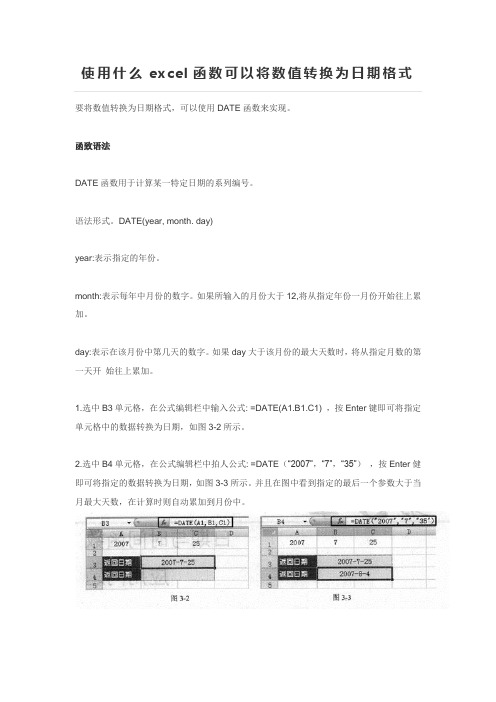
使用什么excel函数可以将数值转换为日期格式要将数值转换为日期格式,可以使用DATE函数来实现。
函致语法
DATE函数用于计算某一特定日期的系列编号。
语法形式。
DATE(year, month. day)
year:表示指定的年份。
month:表示每年中月份的数字。
如果所输入的月份大于12,将从指定年份一月份开始往上累加。
day:表示在该月份中第几天的数字。
如果day大于该月份的最大天数时,将从指定月数的第一天开始往上累加。
1.选中B3单元格,在公式编辑栏中输入公式: =DATE(A1.B1.C1) ,按Enter键即可将指定单元格中的数据转换为日期,如图3-2所示。
2.选中B4单元格,在公式编辑栏中拍人公式: =DATE(“2007”,“7”,“35”),按Enter健即可将指定的数据转换为日期,如图3-3所示。
并且在图中看到指定的最后一个参数大于当月最大天数,在计算时则自动累加到月份中。
Excel2007怎样将数字转变为年月日形式
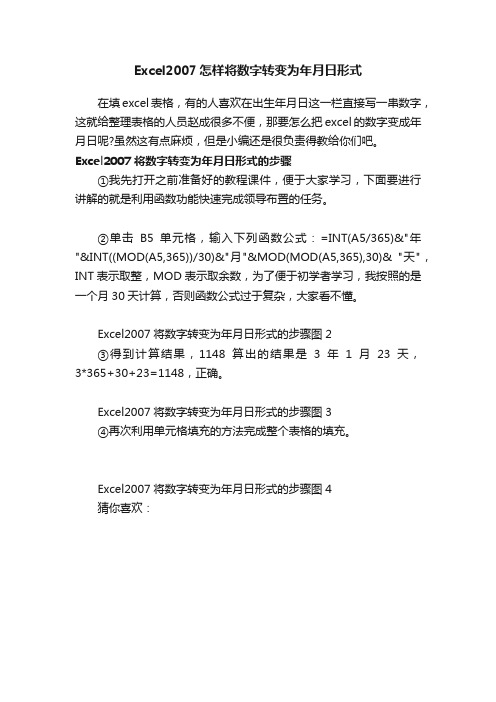
Excel2007怎样将数字转变为年月日形式
在填excel表格,有的人喜欢在出生年月日这一栏直接写一串数字,这就给整理表格的人员赵成很多不便,那要怎么把excel的数字变成年月日呢?虽然这有点麻烦,但是小编还是很负责得教给你们吧。
Excel2007将数字转变为年月日形式的步骤
①我先打开之前准备好的教程课件,便于大家学习,下面要进行讲解的就是利用函数功能快速完成领导布置的任务。
②单击B5单元格,输入下列函数公式:=INT(A5/365)&"年"&INT((MOD(A5,365))/30)&"月"&MOD(MOD(A5,365),30)& "天",INT表示取整,MOD表示取余数,为了便于初学者学习,我按照的是一个月30天计算,否则函数公式过于复杂,大家看不懂。
Excel2007将数字转变为年月日形式的步骤图2
③得到计算结果,1148算出的结果是3年1月23天,3*365+30+23=1148,正确。
Excel2007将数字转变为年月日形式的步骤图3
④再次利用单元格填充的方法完成整个表格的填充。
Excel2007将数字转变为年月日形式的步骤图4
猜你喜欢:。
如何在Excel中设置某一列的单元格格式为时间形式(带时间不显示日期)

如何在Excel中设置某一列的单元格格式为时间形式(带时间不显示日期)在Excel中设置某一列的单元格格式为时间形式(带时间不显示日期)有多种方法。
下面将详细介绍两种常用的设置方式。
第一种方法是通过自定义格式设置。
按照以下步骤进行操作:
1. 打开Excel,并选中需要设置格式的单元格所在的列。
2. 在菜单栏上找到“开始”选项卡,然后点击“数字”组中的“格式”按钮。
3. 在弹出的格式对话框中,选择“自定义”分类。
4. 在“类型”框中输入下列自定义格式代码:hh:mm:ss。
这个代码表
示将单元格格式设置为时分秒的形式。
5. 点击“确定”按钮应用格式设置,该列的单元格将显示为时间形式,不再显示日期。
第二种方法是通过公式进行格式转换。
按照以下步骤进行操作:
1. 打开Excel,并选中需要设置格式的单元格所在的列。
2. 在选中的单元格中输入以下公式:=TEXT(A1, "hh:mm:ss")。
这个公式会将A1单元格的内容转换为时分秒的形式,并显示在选中的单元
格中。
3. 按下回车键后,选中的单元格会显示A1单元格的内容,同时按照格式化设置显示为时分秒的形式。
4. 如果需要将其他单元格的内容设置为时间形式,只需将公式中的A1修改为对应的单元格引用即可。
无论是使用自定义格式设置还是公式转换,都可以实现将某一列的单元格格式设置为时间形式(带时间不显示日期)的效果。
根据具体的需求和操作习惯,选择合适的设置方式即可。
记得在操作前备份数据,以免出现意外情况。
祝您在Excel中顺利设置单元格的时间格式!。
excel表格转换日期格式教程

excel表格转换日期格式教程
推荐文章
Excel表格如何批量将中文转换为英文热度: excel表格按日期计算天数的方法步骤热度: Excel表格中如何计算日期所在的季度热度:EXCEL表格中的人口数据如何转换成饼形图热度:excel表格中如何使用COUNTIF函数统计日期的次数热度:
Excel中经常需要为数据转换日期格式,表格内具体该如何进行转换日期格式呢?下面是由店铺分享的excel表格转换日期格式教程,以供大家阅读和学习。
excel表格转换日期格式教程:
日期格式转换步骤1:加入需要转换的文本日期是这样滴;
日期格式转换步骤2:选择“数据|分列”;
日期格式转换步骤3:保持默认“下一步”;
日期格式转换步骤4:选择分隔符号“TAB键”下一步;
日期格式转换步骤5:选择“日期”点击完成就可以了
日期格式转换步骤6:就可以看到所要的效果
日期格式转换步骤7:如果还需别的格式可以【设置单元格格式|自定义】:。
Excel2013如何将数值转换为日期?
项卡,单击“数据工具”组中的“分列”按钮。 2、此时会弹出一个“文本分列向导-第1步,共3步”对话 框,我们直接单击“下一步”按钮。 3、
现在会跳转到“文本分列向导-第2步,共3步”对话框, 我们单击“下一步”按钮即可。 4、此时会跳转到“文本分列向导-第3步,共3步”对话框,
我们在“列数据格式”区域中选择“日期”格式,默认 的日期格式是YMD,也就是年月日的格式,大家也可以 在下拉框中选择其他的日期格式,我们这里直接
单击“完成”按钮即可。 5、返回工作表,大家就能看到我们的数值已经成功转型 成日期了,如果某些单元格中显示的是#号,表示单元格 宽度不够,我们
只需要将光标放到列的右上角,待其变成双向箭头的时 候按下鼠标并向右拖动,增加列宽就好了,效果如下。 注意:我们这里的数值必须是8位的,否则
可能不会成功。
在Excel2013中,每个单元格内数据都可以有多种格式, 比如文本、数字和日期等等。小编今天要来讲的是,如 何将Excel2013单元格中的数
值数据转换成日期格式。从此以后,妈妈再也不用担心 我在Excel2013中输入日期了。具体转换步骤1、用 Excel2013打开一篇输入了数值的
工作表,注意数值必须为8位数,其中前4位代表年份, 中间2位代表月份,后2位代表日期 ,然后我们选中需要 转换数值的单元格,并切换到“数据”选
精心发布,谢谢Байду номын сангаас读收藏,谢谢!
/ 无创亲子鉴定 无创亲子鉴定中心
EXCEL小数点日期转换成日期格式
EXCEL小数点日期转换成日期格式日期格式上,还是照EXCEL的内置格式好,从长远看更是一种好习惯,工作表中出生年月格式格式是如:19870714 19870906 20090902如果想改成1987-7-14或改成1987年7月14日。
1、就用此函数插入一列如B列,B1=(LEFT(A1,4)&"-"&MID(A1,5,2)&"-"&RIGHT(A 1,2)); 其它单元格可以用此公式自动填充,然后把此单元格设置成日期1987-7-14 ;2、插入一列如B列,B1=(LEFT(A1,4)&"年"&MID(A1,5,2)&"月"&RIGHT(A1,2)&"日"); 其它单元格可以用此公式自动填充,然后把此单元格设置成日期1987年7月14 2009-09-02这样的格式:假如原始数据在A列从A1开始,则在B1输入公式=TEXT(SUBSTITUTE(A1,".","-"),"yyyy-mm-dd"),然后下拉复制公式即可。
在Excel中将非日期格式数据转换为日期格式如果Excel表格中有大量的类似“19841006”、“19841029”非日期格式的数据要转换为日期格式,如“1984-10-6”,可以用分列的方法:1.选择需要转换单元格或区域,单击菜单“数据→分列”,弹出“文本分列向导- 3之步骤1”对话框。
如果是Excel 2007,则在功能区中选择“数据”选项卡,在“数据工具”组中,单击“分列”按钮。
2.单击两次“下一步”,在“文本分列向导- 3之步骤3”中,在“列数据格式”中选择“日期”。
还可以根据需要,在其后的下拉列表中选择一种日期格式。
本例为默认的“YMD”格式。
excel中输入数字变成日期怎么办?excel中输入数字变成日期解决方法
excel中输入数字变成日期怎么办? excel中输入数字变成 日期解决方法
今天同事发给我一个excel文档,让我填写数字,但是当我在单元格里填写数字的时候,本来写的是100,写好之后自动就变 成日期格式了。如下图所示的样子
答:这是因为这个单元格的格式设定问题,只要将格式设置为常规即可。具体设置方法如下: 选中单元格——右键——单元格格式
改成常规,点确定就可以了。 Nhomakorabea如果您喜欢本文请分享给您的好友,谢谢!
将Excel中存储为文本的日期转换为日期格式
将Excel中存储为文本的日期转换为日期格式有时Excel 2007的日期数据可能设置为文本格式存储在单元格中。
例如,您可能在单元格中输入了格式设置为文本的日期,或者可能从外部数据源以文本格式导入或粘贴了数据。
格式为文本的日期在单元格中为左对齐,而不是右对齐。
通过打开“错误检查”,以两位数表示年份的文本日期可能也会使用错误指示器进行标记。
由于 Microsoft Office Excel 中的“错误检查”可以标识以两位数表示年份的文本格式日期,因此您可以使用自动更正选项将其转换为日期格式的日期。
您可以使用DATEVALUE 函数将大多数其他类型的文本日期转换为日期。
通过使用“错误检查”来转换以两位数表示年份的文本日期1、单击“Microsoft Office 按钮”,然后单击“Excel 选项”。
2、单击“公式”,然后执行下列所有操作:·在“错误检查”下,确保选中了“允许后台错误检查”复选框。
·在“错误检查规则”下,确保“包含以两位数表示的年份的单元格”复选框处于选中状态。
·单击“确定”。
3、在工作表中,选择左上角带有错误指示器的任何单元格或单元格区域。
注释所选单元格必须是相邻的。
4、在所选单元格或单元格区域的旁边,单击显示的错误按钮,然后单击“将 XX 转换为20XX”或“将 XX 转换为19XX”。
通过使用 DATEVALUE 函数来转换文本日期若要将单元格中的文本日期转换为序列号,请使用DATEVALUE 函数。
然后复制该公式,选择包含文本日期的单元格,并使用“选择性粘贴”对这些单元格应用日期格式。
1、选择一个空白单元格,并验证其数字格式为“常规”。
如何验证数字格式在“开始”选项卡上的“数字”组中,单击“数字格式”框旁边的箭头,然后单击“常规”。
2、在空白单元格中:·键入 =DATEVALUE(·单击包含要转换的文本格式日期的单元格。
·键入 )·按 Enter。
- 1、下载文档前请自行甄别文档内容的完整性,平台不提供额外的编辑、内容补充、找答案等附加服务。
- 2、"仅部分预览"的文档,不可在线预览部分如存在完整性等问题,可反馈申请退款(可完整预览的文档不适用该条件!)。
- 3、如文档侵犯您的权益,请联系客服反馈,我们会尽快为您处理(人工客服工作时间:9:00-18:30)。
如何在EXCEl中把数字变成日期格式
你这样,例如这个20051125在A1单元格,你在B1输入如下公式:=DATE(LEFT(A1,4),MID(A1,5,2),MID(A1,7,2))
然后把B1设成日期型就好了,
如果必须在A1显示这个2002年11月25日,那你就选择B1->复制->选择A1->按右键->选择性粘贴->选数值->然后确定,A1设定成日期格式就好了,
注意:必须保证你输入的数字为8为,也就是月份和日期都是两位,2005年1月1日,你要写成20050101。
解释:
EXCEL的日期是从1900-1-1开始计算的,其实日期就是一个从1900-1-1开始的一个天数,比如你在一个单元格输入365,然后设定为日期型,所出现的日期就是1900-12-30,如果是364,那设定成日期型后就是1900-12-29.
如果你输入2008-12-2,然后设定为常规属性,则出现的是39784,这代表的是从1900-1-1日起后面的地39784天是2008-12-30日,也就是我先在答题的今天,明白了吧。
显然你输入20051125这个数值是不能直接设定为日期行的,单元格会出现无数个#############2005年11月25日对应的天数的数字是38681
DATE()这个函数可以把数字转换成对应的年、月、日上的数字
假设原始数据在A列,替换结果在B列
Sub test()
For r = 2 To [A65536].End(xlUp).Row
t = Replace(Cells(r, 1), ".", "-")
If Cells(r, 1).NumberFormatLocal <> "G/通用格式" Then t = t & "0"
Cells(r, 2) = t
Next
End Sub。
